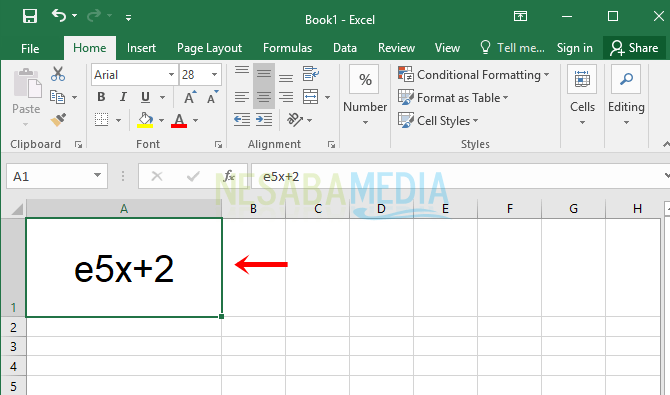Voici comment classer dans Microsoft Excel pour les débutants
Vous connaissez sûrement tous déjà l'application MicrosoftExcel. Microsoft Excel est une application et un logiciel utiles pour le traitement des nombres. Comme vous le savez déjà, cette application a de nombreux usages et avantages.
L'utilité de cette application est qu'elle peut créer,analyser, modifier, rationaliser et également trier un certain nombre de données. Parce que cette application a la capacité de calculer l'arithmétique et les statistiques.
Dans ce tutoriel, je vais expliquer comment trier ou classer les données à l'aide de Microsoft Excel.
Comment classer dans Microsoft Excel
Vous pouvez faire le classement des données chez MicrosoftExcel. En utilisant l'application, vous pouvez facilement effectuer le travail de traitement des données. Les données de classement sont également très utiles pour ceux d'entre vous qui travaillent comme enseignants.
Parce que cette application peut classer les données de manière très simple et peut être effectuée par tout le monde. Voici les moyens de classer les données dans Microsoft Excel:
1 La première étape que vous pouvez effectuer consiste à ouvrir une feuille de calcul Microsoft Excel contenant déjà les données que vous souhaitez classer. Dans l'exemple ci-dessous, je souhaite classer les élèves d'une classe en les classant du 1er au 15. Vous pouvez également classer en fonction des données dont vous disposez.

2. Après cela, vous pouvez placer votre curseur dans la cellule où vous classerez les cellules en premier lieu. Vous pouvez voir un exemple dans l'image ci-dessous.
Après cela sur la colonne fx , Vous pouvez écrire une formule de classement dans Microsoft Excel. Et la formule suivante, = rang (nombre; réf; ordre) .
La signification de la formule est = Rang, ce qui signifieest une fonction de classement. et (nombre; réf; ordre) qui signifie le numéro de cellule initial qui a la valeur à classer, la référence et le numéro de cellule final qui a la valeur à classer, la référence.
Dans l'exemple ci-dessous, la formule est= Rang (D3; $ D $ 3: $ D $ 17; 0). Après avoir entré la fonction, vous pouvez appuyer sur la touche Entrée de votre clavier. Et les résultats suivants, à savoir le classement dans le numéro de données 1 qui est classé 1.
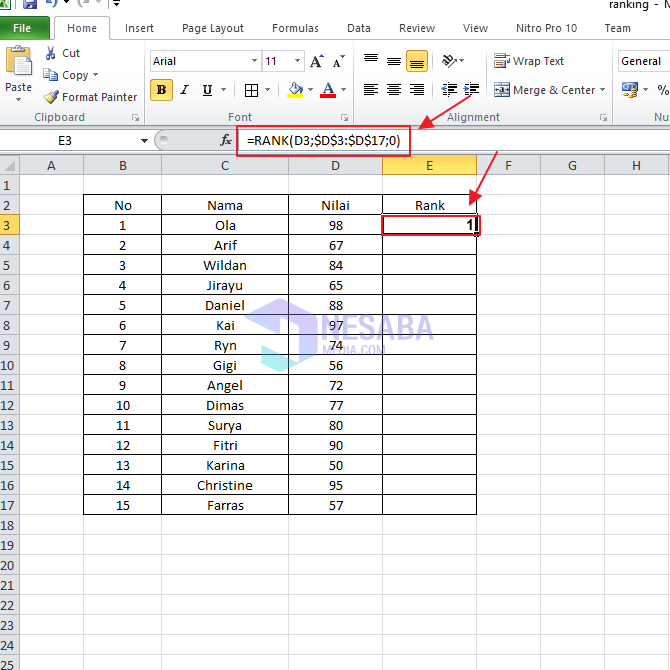
3. Si vous voulez faire la même chose pour toutes les données que dans la donnée numéro 1, vous devez le faire copier dans la colonne précédente, puis vous pouvez bloquer la colonne ci-dessous et cliquer Coller. Ainsi, les résultats que vous pouvez voir, toutes les colonnes de l'entité Rank ont été classées de cette manière.

4 Mais les résultats ci-dessus ne sont pas satisfaisants, car les données ne sont toujours pas triées, ce qui les rend toujours désordonnées. Nous devons le faire dans l'ordre selon le classement du plus petit au plus grand. Dans cet exemple, il doit être classé du rang 1 au rang 15.
Pour les trier, vous devez bloquer le contenu de toutes les tables, mais pas les noms des colonnes et le contenu des numéros de colonnes.
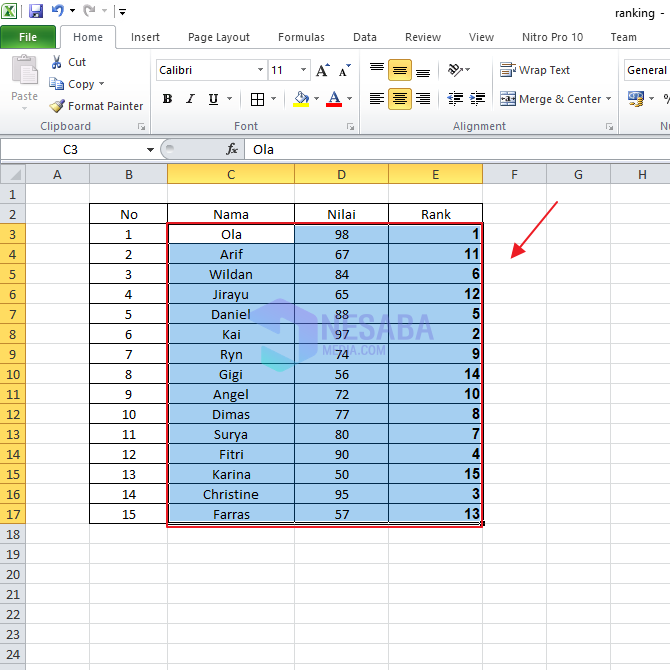
5. Après cela, vous pouvez effectuer le tri en accédant à l'outil d'édition et en cliquant sur Trier et filtrer, puis cliquez sur Options Tri personnalisé ...
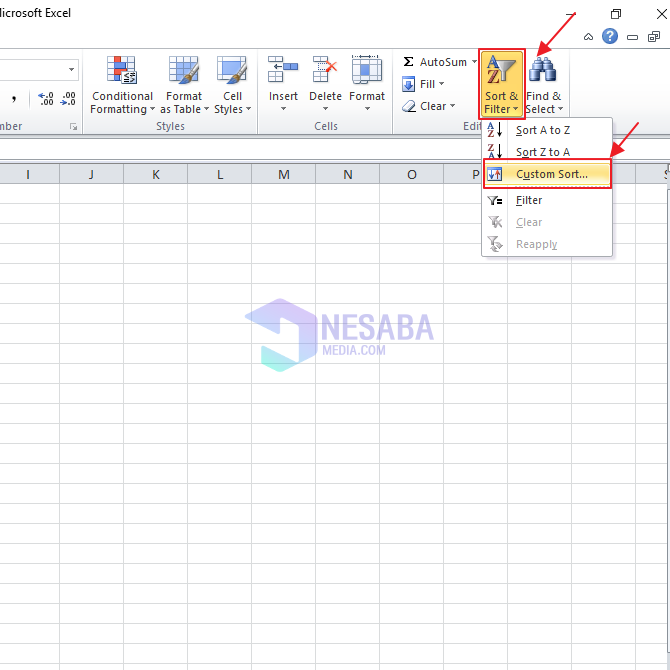
6. Ensuite, la boîte de tri apparaît, où vous devez choisir de trier avec des options Classement, triez avec des options Les valeurset commandez par choix Du plus petit au plus grand. Après cela, vous pouvez cliquer sur Ok.

7. Et ci-dessous sont les résultats de la commande que nous avons faite ci-dessus. De cette façon, les données classées seront triées en fonction du classement.

Ainsi le tutoriel ou comment faire un classement à l'aide de Microsoft Excel. J'espère que cet article peut vous être utile.